ps调出大气的电影色彩教程
2022-12-25 20:59:13
来源/作者: /
己有:38人学习过
PS后期照片处理学习者们使用PS调出电影色调效果照片,教程调节出来的照片效果非常漂亮,调色难度不大,我们先来看看最终的效果图吧:


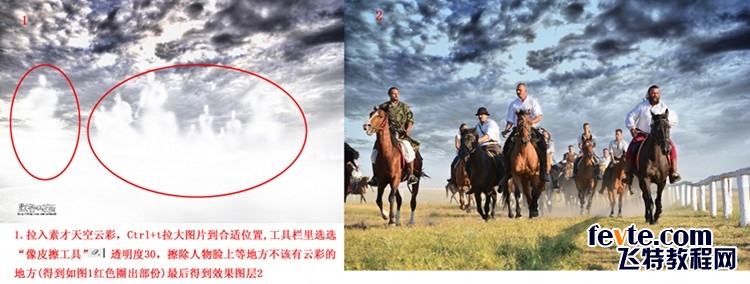
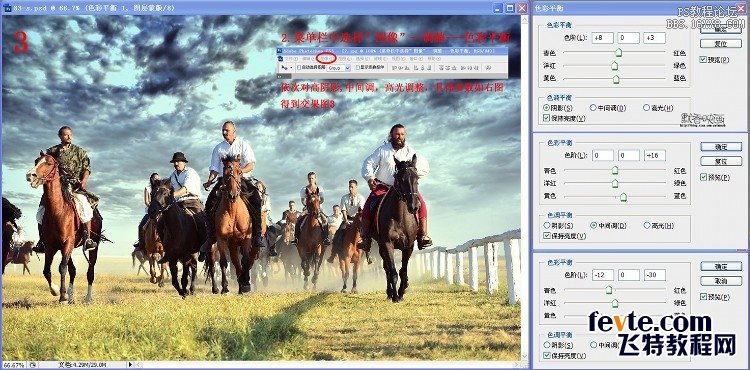
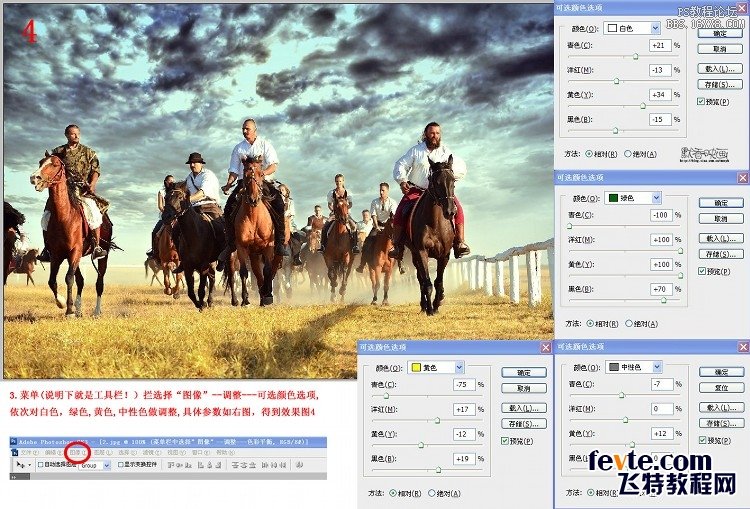
效果图:

原图:

具体的调色步骤如下:
1.拉入素材天空云彩,Ctrl+t拉大图片到合适位置,工具栏里选取"橡皮擦工具"透明度30,擦出人物脸上等地方不该有云彩的地方(得到如图1红色圈出部分)
最后得到效果图层2。
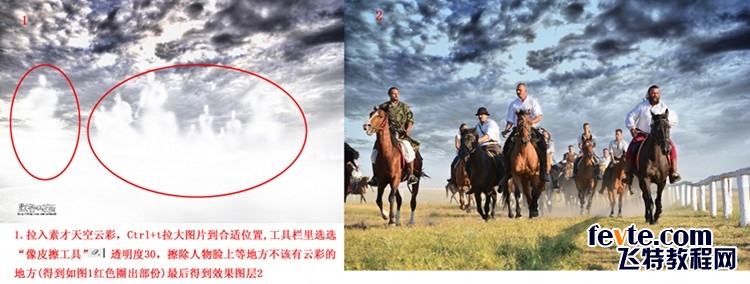
2.菜单栏中选择"图像"——调整——色彩平衡。依次对高阴影、中间调、高光调整,具体参数如右图得到效果图3。
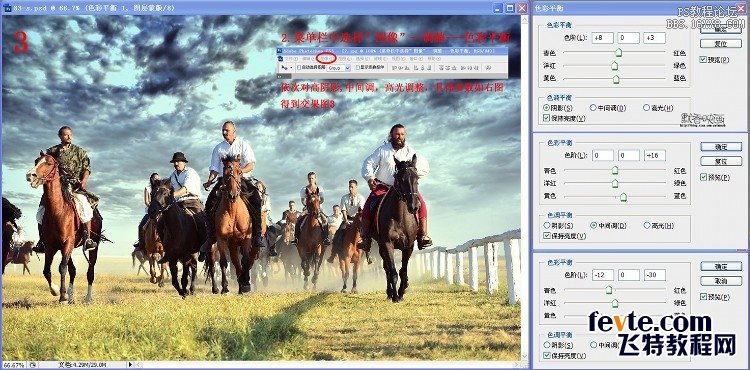
3.菜单栏(说明下就是工具栏)选择"图像"——调整——可选颜色选项,依次对白色、绿色、黄色、中性色作调整,具体参数如右图,
得到效果图4。
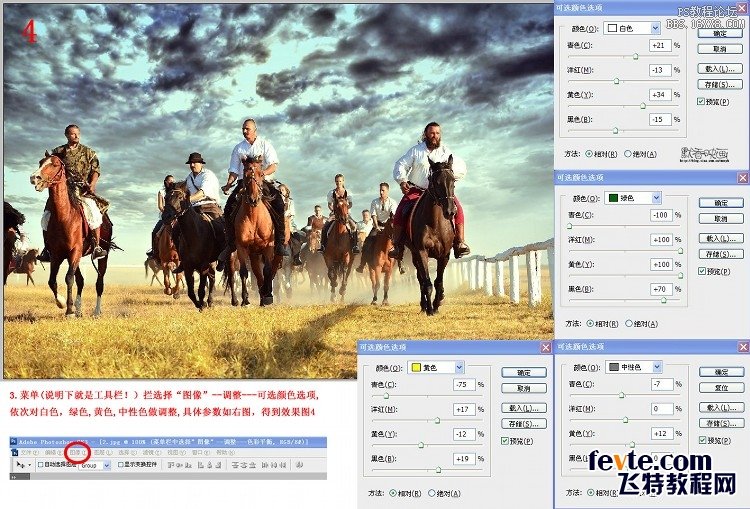
上一篇:ps野外非主流美女教程
下一篇:ps非主流教程:花坛边美女



























